Upload ke Google Drive via Terminal
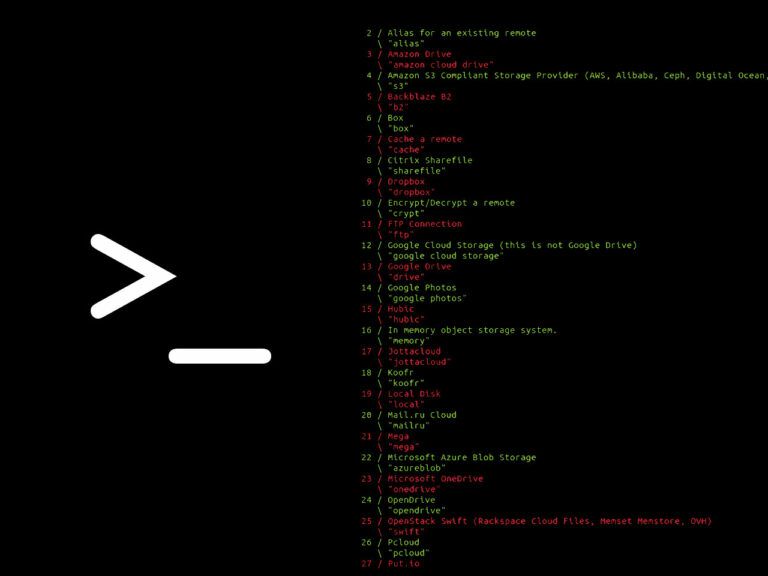
Google Drive merupakan cloud storage yang mudah digunakan. Selain upload speed yang cukup kencang, harga perGB nya pun lumayan terjangkau. Dengan menggunakan Google Drive API kita dapat memanfaatkan akun google drive dengan lebih bebas, misalnya lewat Terminal. Lumayan untuk digunakan sebagai penampung file backup.
Artikel ini akan menjelaskan bagaimana mengupload file ke Google Drive via Terminal dengan menggunakan tools rclone. Selain menggunakan google drive, tools rclone juga mendukung storage lain seperti Amazon S3, WebDAV, Dropbox, dll.
Google Drive Api
Untuk dapat mengupload file ke akun Google Drive anda perlu mengaktifkan Google Drive API terlebih dahulu.
Buka halaman https://console.developers.google.com/ , kemudian buat projects dan aktifkan library Google Drive API
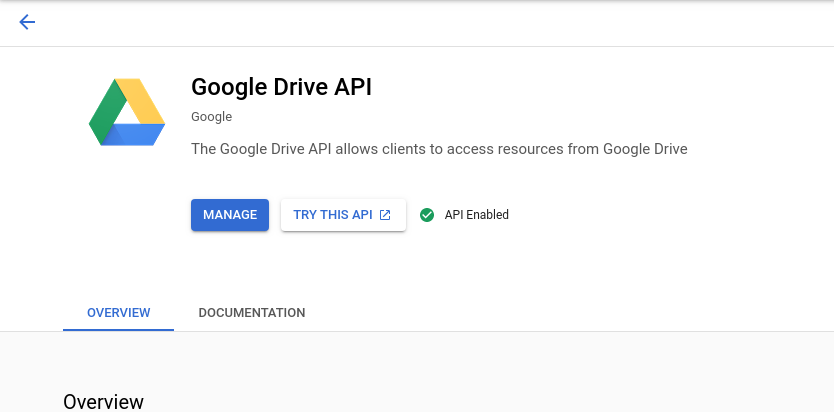
Pada bagian credentials, simpan OAuth2 Client id dan client secret nya, bila belum ada anda perlu mengkonfigurasi Consent Screen terlebih dahulu
Setup Rclone
Rclone pada artikel ini saya install pada sistem operasi Ubuntu 20.04, untuk sistem operasi lain silahkan cek langsung pada website resmi rclone.
install rclone
apt-get install rclone
atau bila anda ingin versi terbaru, gunakan install script dari websitenya
curl https://rclone.org/install.sh | sudo bash
setelah terinstall, lakukan konfigurasi untuk menggunakan akun Google Drive anda, ketik perintah:
rclone config
Kemudian akan muncul pilihan seperti dibawah ini, ketik n untuk menambah remote drive baru.
No remotes found - make a new one Kemudian masukan nama drive, nantinya nama ini akan anda gunakan sebagai identifikasi drive tersebut, jadi gunakan nama yang mudah diingat, misalnya saya pakai nama gdrive:
name> gdrive
Kemudian akan muncul pilihan jenis storagenya, pilih google drive dengan nomor 13
Storage> 13
Kemudian masukan client_id dan client_secret dari google tadi
Google Application Client Id Setting your own is recommended. See https://rclone.org/drive/#making-your-own-client-id for how to create your own. If you leave this blank, it will use an internal key which is low performance. Enter a string value. Press Enter for the default (""). client_id> client_sercret>
kemudian pilih 1
1 / Full access all files, excluding Application Data Folder. \ "drive"
ketika diminta root_folder_id, masukan id folder pilihan anda di google drive, atau kosongkan saja bila anda ingin menggunakan root folder.
service_account_file di kosongkan saja.
Edit advanced config? (y/n)
y) Yes
n) No (default)
y/n>n
pada pilihan use auto config ? pilih No agar anda dapat mengcopy authorization url google drive
Use auto config? Say Y if not sure Say N if you are working on a remote or headless machine y) Yes (default) n) No y/n>
copy url yang diberikan kemudian buka di web browser, berikan akses kemudian copy code yang didapat ke terminal
Enter verification code>
Configure this as a team drive? pilih n
[gdrive] type = drive client_id = client_secret = scope = drive token = {} y) Yes this is OK (default) e) Edit this remote d) Delete this remote
Pastikan konfigurasi sudah sesuai dan tekan enter untuk menyimpan konfigurasi tersebut, kemudian coba dapatkan daftar file dengan perintah dibawah ini:
rclone ls gdrive:bila anda berhasil mendapatkan daftar file berarti rclone siap digunakan untuk mengupload file.
gunakan perintah dibawah ini untuk mengupload file ke google drive
rclone copy /filesumber.zip gdrive:folderbackup
ganti gdrive dengan nama yang anda gunakan sebelumnya.
File konfigurasi rclone berada pada folder ~/.config/rclone/rclone.conf , anda dapat meng-copy file tersebut bila ingin menggunakan rclone di perangkat yang berbeda
Source : https://www.kadekjayak.web.id/upload-google-drive-via-terminal/


Comments ()